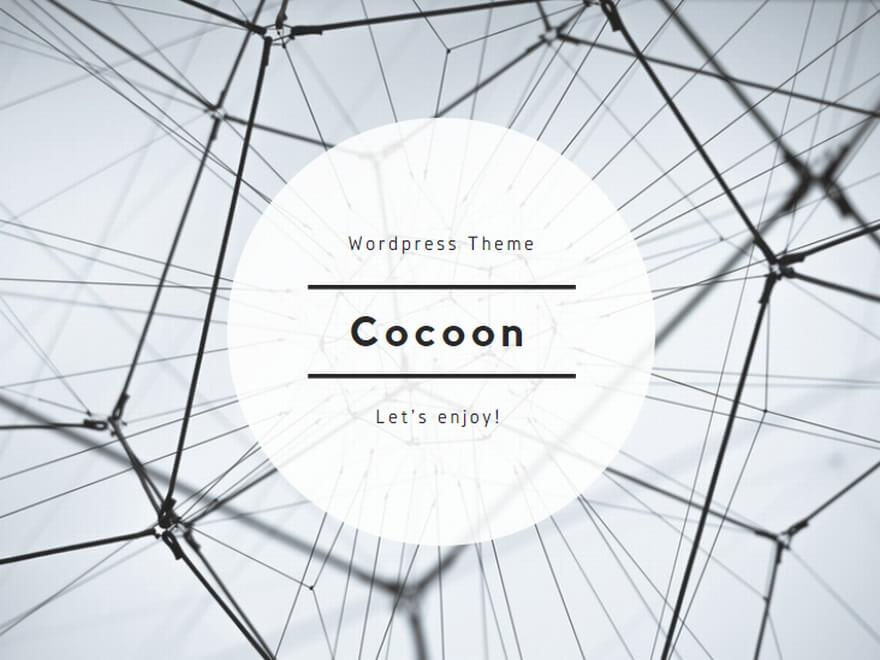◆Microsoft包括ライセンス(2022年度新入生用)
2022年度新入生:東薬パソコン(薬学部)購入者のための情報
この項目は東薬パソコン(薬学部)を購入され、ソフトの利用を許諾された方が Microsoft 365 Apps for enterprise(Word, Excel, PowerPoint)をインストールするためのダウンロードページです。以下の事項をご確認の上、ダウンロードページへお進み下さい。
利用条件
利用期間が限定されたソフトです。利用期間は在学中になります。
・ご自身の所有する5台のPC/Macおよび5台のタブレットおよび5台のスマートフォンへインストールが可能です。
・使用開始には入学後に大学から配布される、IDとパスワードが必要です。
・IDとパスワードを用いてライセンス認証を入学後に行う必要があります。
・30日以上インターネット接続が無い場合、機能制限モードになり、次回インターネット接続時にラインセンス認証が要求されます。
・他人への譲渡は出来ません。購入されたご本人(東薬大の学生)のみ使用可能です。
閲覧にはパスワードが必要です。パスワードは,「Microsoft 365 Apps for enterprise インストールマニュアル」に記載されたものを使用してください。このマニュアルは、東薬パソコン購入者には,東薬パソコンと一緒に納品します。
2022年度新入生:全員に対する情報
4月2日に行われた全学ネットワークガイダンスにて、薬学部に入学したみなさんに、「Microsoft365ライセンス認証アカウント発行通知」をお渡しいたしました。インストールするために必要なインストーラーはDVDでお渡しいたしました。一緒に配布した資料を参考にして、インストールの作業とライセンス認証の作業を行い、Microsoft 365 Apps for enterprise(Word, Excel, PowerPoint)利用を開始してください。
2022年度新入生:DVDでの読み込みができない方への情報
4月2日に行われた全学ネットワークガイダンスで配布した「Microsoft365ライセンス認証アカウント発行通知」を利用して、https://www.office.com/ へアクセスしていただくことで、インストーラーを入手することが可能です。
2022年度新入生:macOSを搭載したPCへのインストールを希望する方への情報
4月2日に行われた全学ネットワークガイダンスで配布した「Microsoft365ライセンス認証アカウント発行通知」を利用して、https://www.office.com/ へアクセスしていただくことで、macOS用のインストーラーを入手することが可能です。
2022年度新入生:既存のソフトウェアのアンインストールの方法
Power Pointだけのインストールを希望する学生は、TYCOONメールにてnetinfo@toyaku.ac.jpにご連絡ください。
上記のインストーラーを用いた場合、Word, Excel, Power Pointが全てインストールされます。
複数のライセンスを同梱することはできますが、バグの原因となりますので、古いものはアンインストールしたほうが良いようです。アンインストール方法ついては、codexの記載をご確認ください。
そのほか
◆Defender(2022年度新入生用)の設定方法
4月2日に行われた全学ネットワークガイダンスで「Apex One」の包括ライセンスのご案内をいたしました。ウイルス等の脅威が増えていますので、Apex Oneの利用をご検討ください。
◆macOS利用者への連絡事項
授業用ノート型パソコンとして、macOS搭載機のみを用意いただいた学生さんにたいるす情報を後日追加いたします。